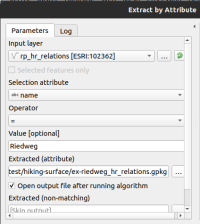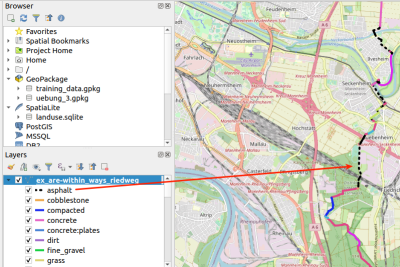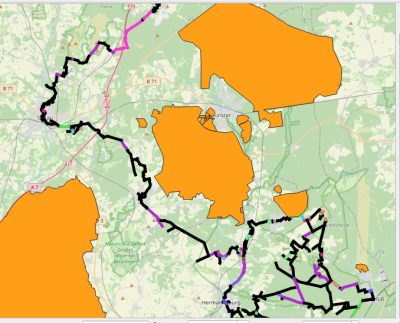Inhaltsverzeichnis
QGIS: Anzeigen der Oberflächenbeschaffenheit von Wanderwegen
| Beitragsdatum | 31.10.2021 |
|---|---|
| Letzte Aktualisierung | - |
| Betrifft | QGIS, ab 3.1x und andere |
Ziel
Ich möchte auf einer Karte die Oberflächenbeschaffenheit (surface, Oberfläche, Wegbeschaffenheit…) von Wanderwegen anzeigen lassen. Ein Wanderweg kann ja durchaus über Asphalt oder Straßen führen oder über kleine Trampelpfade… und diese Beschaffenheiten möchte ich in QGIS anzeigen lassen.
Unten beschreibe ich als Zusatz, wie bestimmte Bereiche bei der Flächennutzung angezeigt werden können - im Beispiel Militärgelände.
Vorgehensweise
Wanderwege aus OpenStreetMap laden
Wie im Blogbeitrag Mit QGIS eigene Karten erstellen beschrieben, lade ich die Wanderwege meiner Wunschregion herunter.
Dazu benutze ich also das Plugin QuickOSM und wähle als Key und Value folgendes aus: route:hiking. Hierbei interessieren uns die Elemente Relations und Ways sowie Lines und Multistrings.
Beachten Sie dabei die Hinweise aus dem oben verlinkten Blogbeitrag (Speichern!).
Folgende Inhalte liefern die Elemente:
- Relations: Wanderwege (Verknüpfungen von Wegen)
- Ways: Wege inkl. Oberfläche (surface)
Wanderweg extrahieren
Ich möchte nur einen bestimmten Wanderweg anzeigen. Daher benutze ich das Werkzeug (Strg + Alt + t oder Processing → Toolbox) Extract by attribute.
Hier wähle ich den passenden Layer aus (den mit den Wanderwegen), setze das Selection attribute auf name, den Operator auf „=“ und die Value auf den Namen des Weges, z.B. Riedweg.
Speicherpfad angeben und Run klicken. Dann erzeugt QGIS einen neuen Layer nur mit dem gewünschtem Wanderweg.
Reprojektion
Die Layer sollten auf ein CRS umgerechnet werden. Daher benutze ich das Werkzeug (Strg + Alt + t oder Processing → Toolbox) Reproject layer. Die Funktion ist ebenfalls im oben verlinkten Blogeintrag beschrieben.
Wege und Relation kombinieren
Abschließend müssen die Relation (der Wanderweg) und die Wege kombiniert werden. Dazu dient das Werkzeug Extract by location.
- Als Extract features from-Layer wähle ich den Layer mit den eben umgerechneten Wegen.
- Where the features setze ich auf intersect.
- By comparing to the features from setze ich auf den Layer mit dem Wanderweg.
- Dateinamen angeben und Run klicken
Und nun habe ich einen Layer, der den Wanderweg darstellt und das Attribut surface enthält.
Färben
Der neue Layer kann nun anhand der Attribute eingefärbt werden. Dazu wird die Symbology auf Categorized gesetzt. Als Value dient Surface. Danach mittels Classify alle Values einlesen und ggf.anpassen. Fertig.
Bonus: Militärgelände anzeigen lassen
Auf dem Heidschnuckenweg habe ich die Erfahrung machen müssen, dass Militärgelände sehr laut und unangenehm sein können. Die letzten vier Etappen führten entlang von Militärgelände, auf dem ständig mit Raketen und Granaten geschossen wurde. Später auch mit Maschinengewehren.
Damit ich zukünftig vorher sehen kann, ob mir so etwas wieder blüht, lade ich die Militärflächen in die Karten. Dazu im QuickOSM-Layer-Tool einfach landuse:military herunterladen. Fertig.